بسم الله الرحمن الرحيم
الحمد لله رب العالمين و الصلاة و السلام
على سيد الأولين و الآخرين نبينا محمد وعلى آله وصحبه اجمعين؛ أما بعد:
أهلا بكم زائري الكريم وسهلا في مدونتكم مدونة حل لمشاكل التقنية في موريتانيا، في هذه التدوينة من حل مشكلة اشارك لكم طريقة لكيفية القيام باستعادة النظام على نظام التشغيل ويندوز.
في كل مرة يتم فيها إعادة تشغيل جهاز الكمبيوتر الخاص بك، يقوم الكمبيوتر بإجراء نسخة احتياطية من نظامه. يسمح هذا الإجراء بتشغيل وحفظ، على سبيل المثال ، التحديثات أو برامج التشغيل الجديدة. في بعض الأحيان ، بعد التثبيت أو سوء التعامل ، قد يعطل النظام أو يحصل فيه خلل، مما يمنعه من البدء بشكل طبيعي. يمكن لنظام التشغيل ويندوز Windows 10 استعادة النظام إلى حالة سابقة تعتبر أكثر استقرارًا من الاعداد الذي هو علي الآن.
يتطلب هذا المفهوم ، في المقام الأول ، تنشيط الوظيفة لكل قرص مرغوب. ثم يجب أن تكون قد قمت بإنشاء نقطة استعادة قبل أن تتمكن من استخدامها لاستعادة النظام. لاحظ أنه يتم إنشاء بعض نقاط الاستعادة تلقائيًا قبل تحديث بعض البرامج ونظام ويندوز.
يسمح لك ويندوز 10 و ويندوز 8 وكذلك ويندوز 7 باستعادة النظام إلى حالة سابقة أكثر استقرارًا. لاحظ أيضًا أن وظيفة الاستعادة هذه قد تتلف بواسطة الفيروسات..
كيفية استعادة ويندوز؟
فيما يلي الإجراء المتبع في تشغيل جميع أنظمة ويندوز:
في نفس الوقت اضغط على مفتاح Windows + R وأدخل: rstrui.exe
- حدد "حماية النظامProtections du système" (العمود الأيسر).
- اختر "استعادة النظامRestauration du système" واتبع التعليمات.
تمكين و تشغيل حماية النظام
- اختر القرص المرغوب (من حيث المبدأ C) من خلال وضعه عليه ؛
- انقر فوق "اعداد Configurer" ؛
- تحقق من وظيفة "تمكين حماية النظام Activer la protection du système" ؛
- ضبط معدل استخدام مساحة القرص (الافتراضي هو 0) ؛
- تاكيد صحة اختيارك من خلال النقر على "موافق".
تعطيل حماية النظام
لتعطيل حماية النظام ، ما عليك سوى اتباع الخطوات التالية:
- في نفس الوقت اضغط على مفتاح Windows + R وأدخل: rstrui.exe
- اختر علامة التبويب "حماية النظامProtection du système"
- اختر القرص المطلوب (من حيث المبدأ C) من خلال وضعه عليه ؛
- انقر فوق "اعداد" ؛
- تأكد من تحديد وظيفة " تعطيل حماية النظام Désactiver la protection du système".
إنشاء نقطة استعادة النظام
ارجع إلى علامة التبويب "حماية النظام" ، انقر فوق "إنشاء". ثم أعطها وصفًا موجزًا بالتاريخ مثلا اكد الاختيار من خلال زر "إنشاء".
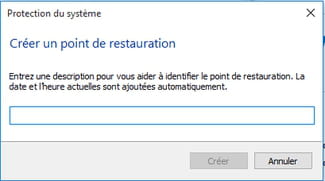
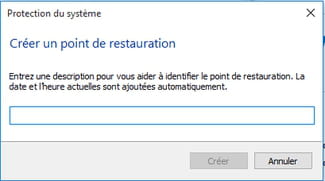
استعادة النظام
في علامة التبويب "حماية النظام" ، انقر فوق "استعادة النظام". انقر فوق "التالي". ثم نجد نافذة تقدم نقطة أو نقاط الاستعادة. يتم فرزها حسب التاريخ أو الحدث الذي حدث بعده أو حسب نوع الاستعادة (تلقائي أو يدوي). بمجرد تحديد نقطة استعادة ، انقر فوق "التالي" ثم "إنهاء" للتأكيد.
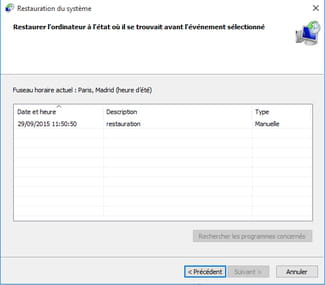
استعادة النظام من مفتاح USB (او قرص الاسترداد)
- لديك مفتاح USB ؛
- في شريط بحث ويندوز 0 ، اكتب "إنشاء محرك استرداد crée un lecteur de récupération" ؛
- حدد مفتاح USB الخاص بك وتابع (سيتم تنسيقه واعادة ضبط الى صفر بيانات ) ؛
- انقر فوق "إنشاء" ؛
- بمجرد اكتمال العملية ، أدخل عصا USB في منفذ ، وأعد تشغيل الكمبيوتر وتأكد من أن المفتاح في أعلى قائمة جهاز التمهيد bios. بمجرد اختيار اللغة ، تظهر قائمة بها زر "استكشاف الأخطاء وإصلاحها Dépannage ". ستجد هنا جميع خيارات استرداد النظام التي تحتاجها بالإضافة إلى العديد من الخيارات المتقدمة ، مثل استرداد صورة النظام أو إعادة تعيين أو إعادة تثبيت نظام التشغيل ويندوز.
استعادة ويندوز 10 إلى حالة المصنع
لاستعادة نظام التشغيل ويندوز 10 ولإعادة ضبط المصنع (factory reset)، تابع على النحو التالي:
- في قائمة "ابدأ" ، انتقل إلى "الإعدادات" ، ثم "التحديث والأمان" ؛
- اختر "الاسترداد" ثم "ابدأ" ؛
- لاستعادة كاملة ، واختيار الحذف الكامل للملفات ؛
- أخيرًا ، انقر فوق "إعادة تعيين" ،الآن جهاز الكمبيوتر الخاص بك لصبح يشبه الجديد! "
أرجوا أن تعجبكم و تفيدكم التدوينة،
لا تنسى المشاركة مع غيرك، لتعم الافادة.
وللمزيد من التدوينات ، اشترك في القائمة
البريدية.
السلام عليكم ورحمة الله وبركاته
السلام عليكم ورحمة الله وبركاته



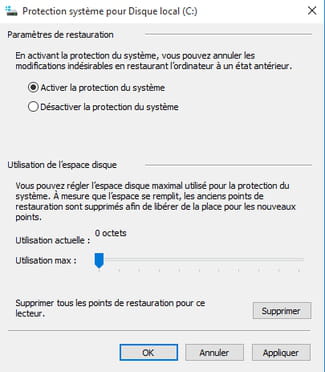
0 التعليقات :
إرسال تعليق